如何通过设置Excel行距提升工作表可读性和美观度
936
2022-10-17

WPS怎么设计一款520创意文字表白插图?
WPS中想要设计一款矢量图,该怎么设计520数字创意图形,通过插入流程图终止,设置相应的颜色,组合一起,形成数字,再插入爱心增加气氛,完成后截图保存就可以,下面我们就来看看详细的教程。
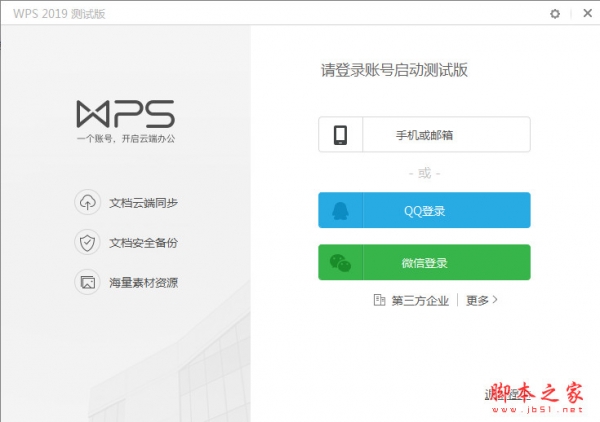
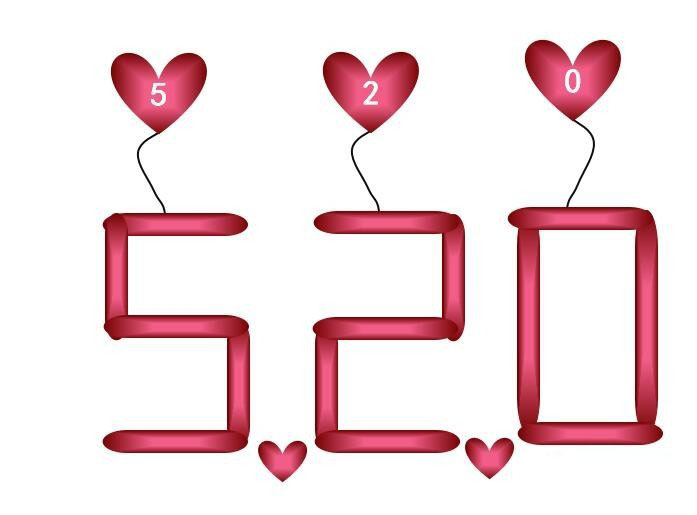
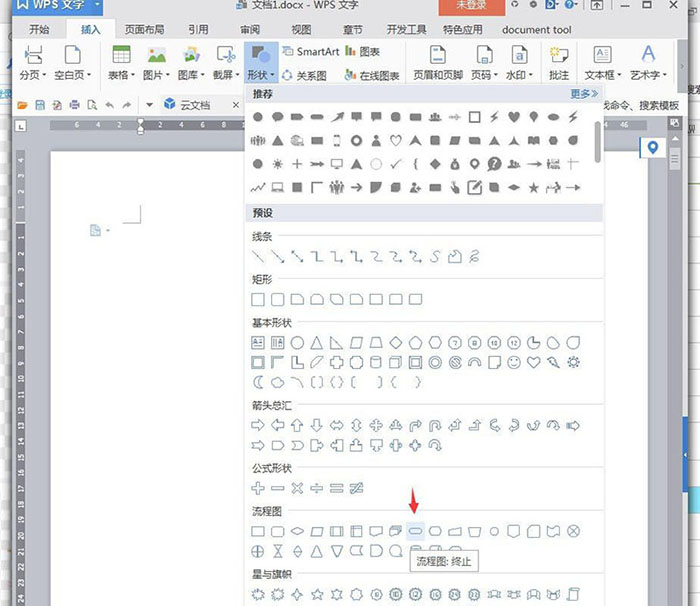 2、绘制细长的图形,将【填充】设置成红色渐变效果。
2、绘制细长的图形,将【填充】设置成红色渐变效果。
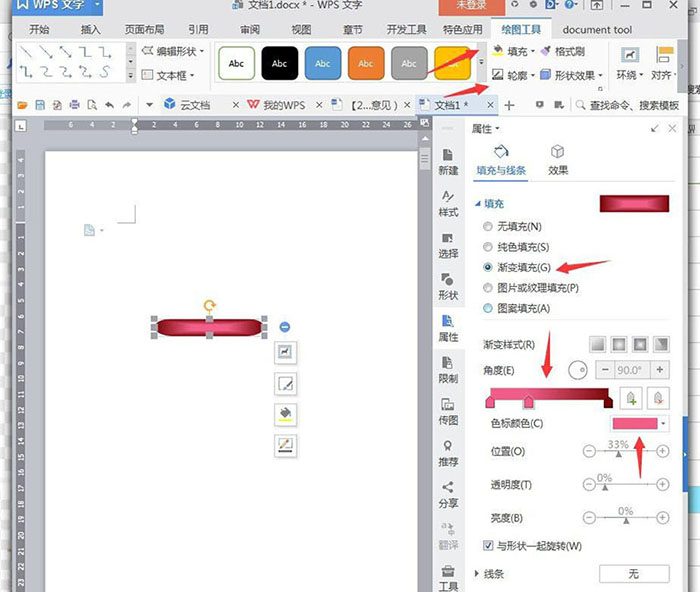 3、按住Ctrl移动复制多条图形,拼凑成数字,竖向的通过【向左旋转90度】,拉长后放到相应位置。
3、按住Ctrl移动复制多条图形,拼凑成数字,竖向的通过【向左旋转90度】,拉长后放到相应位置。
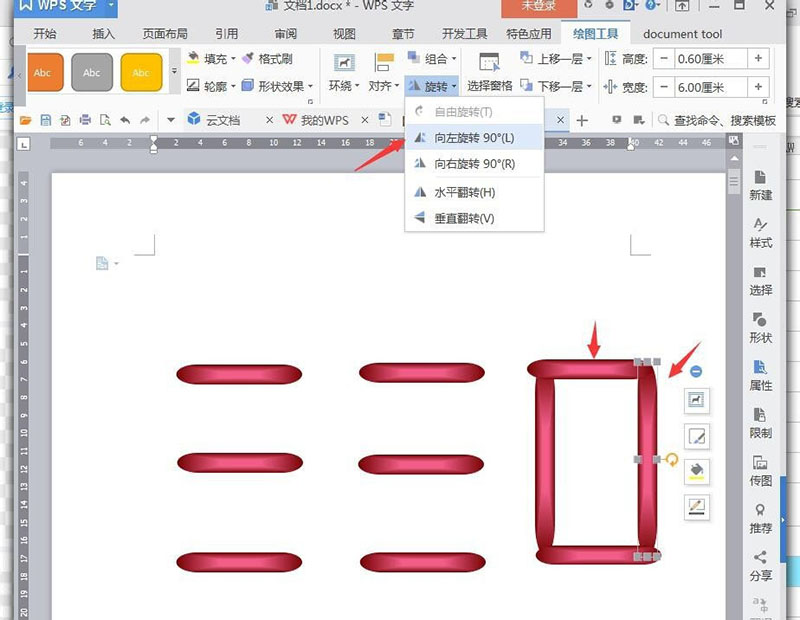
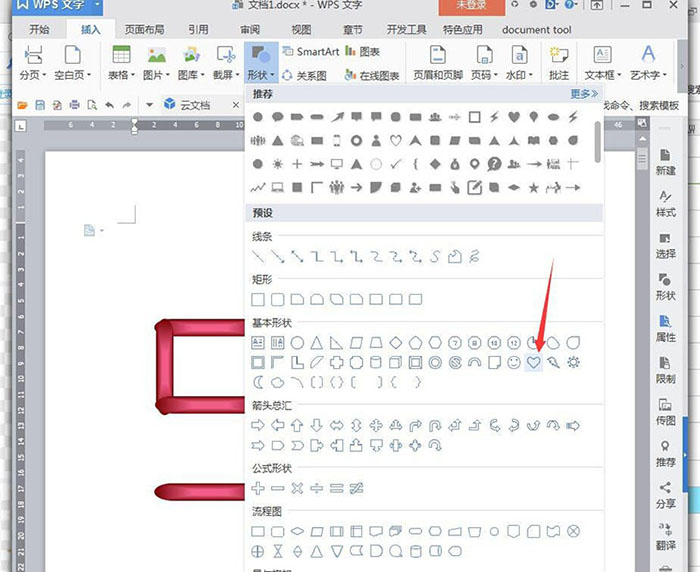 5、将爱心【填充】设置成红色渐变效果。
5、将爱心【填充】设置成红色渐变效果。
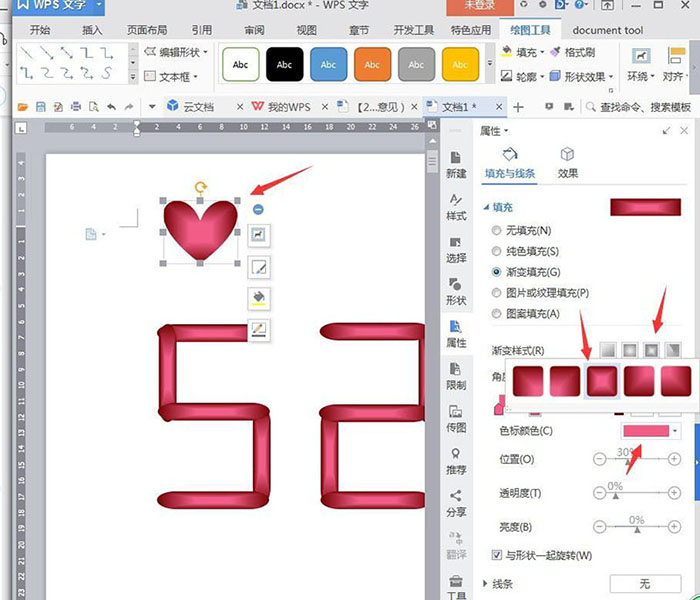 6、选中爱心,鼠标右键【编辑文字】,设置字体为黑体、一号、加粗、白色。
6、选中爱心,鼠标右键【编辑文字】,设置字体为黑体、一号、加粗、白色。
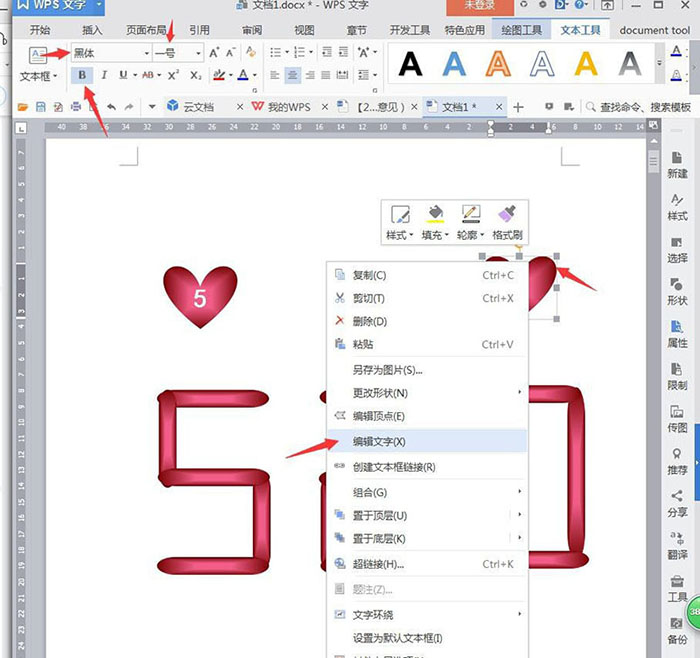 7、插入曲线绘制线段,轮廓为黑色。
7、插入曲线绘制线段,轮廓为黑色。
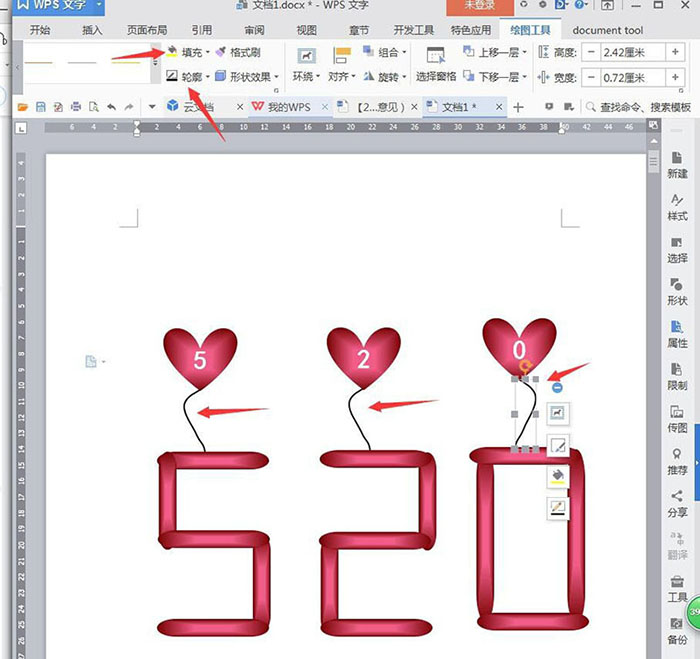 8、完成后截图保存为图片。
8、完成后截图保存为图片。
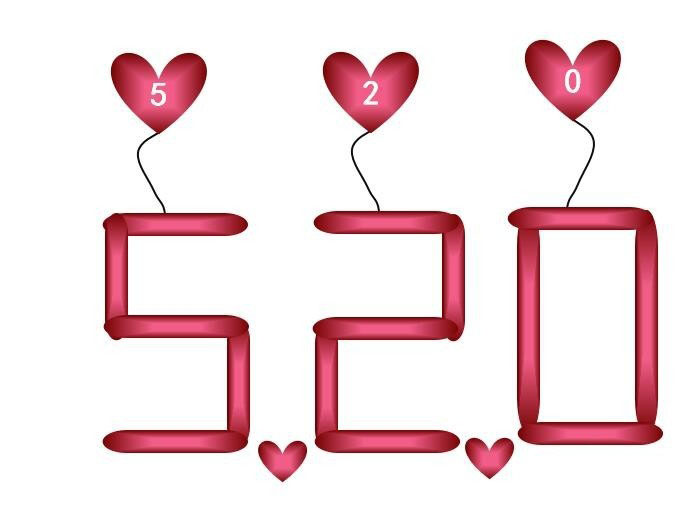 以上就是WPS设计一款520创意文字表白插图的教程,希望大家喜欢,请继续关注。
以上就是WPS设计一款520创意文字表白插图的教程,希望大家喜欢,请继续关注。
相关推荐:
WPS怎么设计简单的日历?
wps怎么设计格子蒙版效果的图片?
WPS怎么设计一款宝蓝色漂亮的封面?
版权声明:本文内容由网络用户投稿,版权归原作者所有,本站不拥有其著作权,亦不承担相应法律责任。如果您发现本站中有涉嫌抄袭或描述失实的内容,请联系我们jiasou666@gmail.com 处理,核实后本网站将在24小时内删除侵权内容。